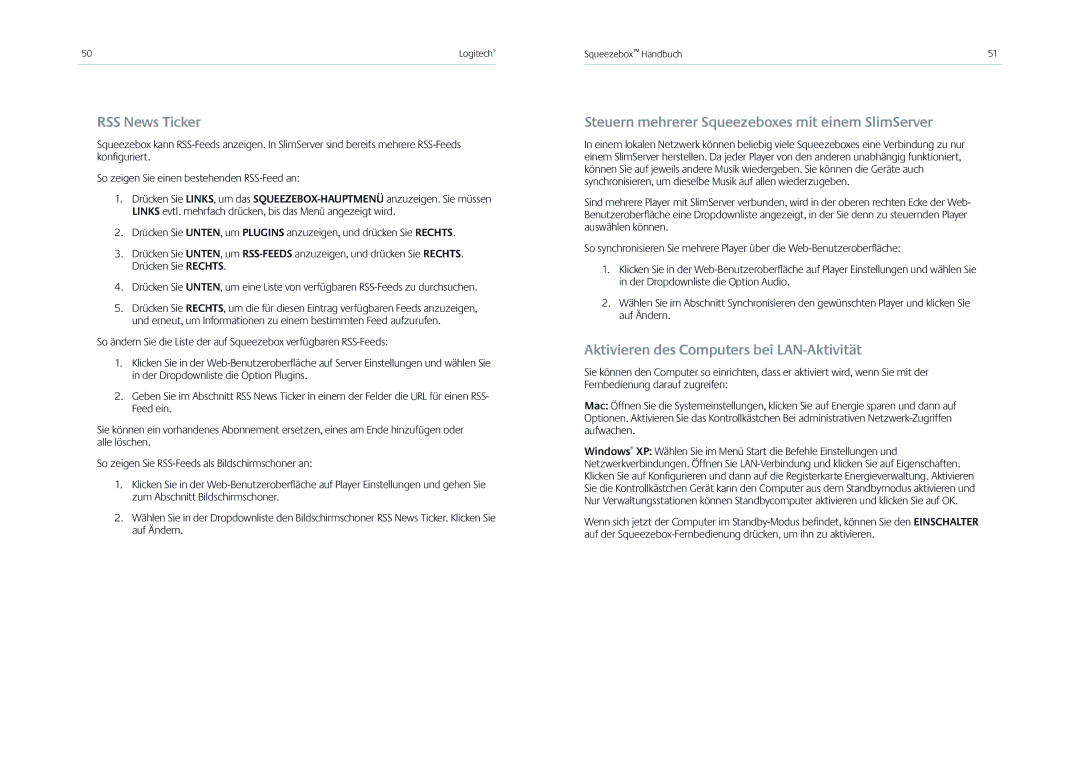50 | Logitech® |
|
|
RSS News Ticker
Squeezebox kann
So zeigen Sie einen bestehenden
1.Drücken Sie LINKS, um das
2.Drücken Sie UNTEN, um PLUGINS anzuzeigen, und drücken Sie RECHTS.
3.Drücken Sie UNTEN, um
4.Drücken Sie UNTEN, um eine Liste von verfügbaren
5.Drücken Sie RECHTS, um die für diesen Eintrag verfügbaren Feeds anzuzeigen, und erneut, um Informationen zu einem bestimmten Feed aufzurufen.
So ändern Sie die Liste der auf Squeezebox verfügbaren
1.Klicken Sie in der
2.Geben Sie im Abschnitt RSS News Ticker in einem der Felder die URL für einen RSS- Feed ein.
Sie können ein vorhandenes Abonnement ersetzen, eines am Ende hinzufügen oder alle löschen.
So zeigen Sie
1.Klicken Sie in der
2.Wählen Sie in der Dropdownliste den Bildschirmschoner RSS News Ticker. Klicken Sie auf Ändern.
Squeezebox™ Handbuch | 51 |
Steuern mehrerer Squeezeboxes mit einem SlimServer
In einem lokalen Netzwerk können beliebig viele Squeezeboxes eine Verbindung zu nur einem SlimServer herstellen. Da jeder Player von den anderen unabhängig funktioniert, können Sie auf jeweils andere Musik wiedergeben. Sie können die Geräte auch synchronisieren, um dieselbe Musik auf allen wiederzugeben.
Sind mehrere Player mit SlimServer verbunden, wird in der oberen rechten Ecke der Web- Benutzeroberfl äche eine Dropdownliste angezeigt, in der Sie denn zu steuernden Player auswählen können.
So synchronisieren Sie mehrere Player über die
1.Klicken Sie in der
2.Wählen Sie im Abschnitt Synchronisieren den gewünschten Player und klicken Sie auf Ändern.
Aktivieren des Computers bei LAN-Aktivität
Sie können den Computer so einrichten, dass er aktiviert wird, wenn Sie mit der Fernbedienung darauf zugreifen:
Mac: Öffnen Sie die Systemeinstellungen, klicken Sie auf Energie sparen und dann auf Optionen. Aktivieren Sie das Kontrollkästchen Bei administrativen
Windows® XP: Wählen Sie im Menü Start die Befehle Einstellungen und Netzwerkverbindungen. Öffnen Sie
Wenn sich jetzt der Computer im